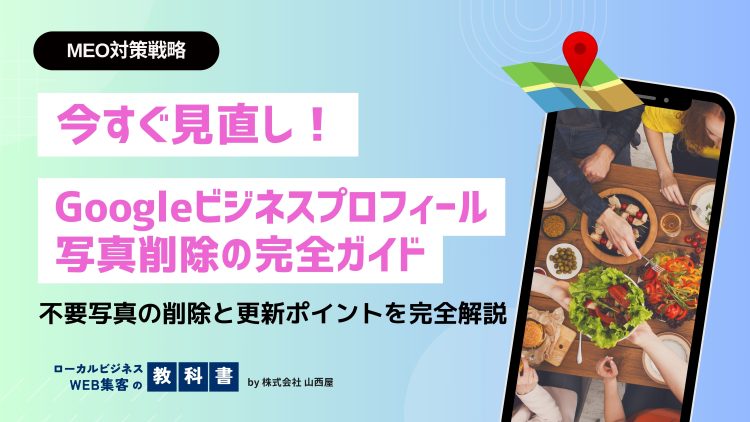最近ではローカル検索の重要性が認知され、Googleマイビジネスを管理している店舗オーナー様はとても増えています。
投稿機能やWEBサイト作成機能など便利な機能がたくさん利用できるマイビジネスは店舗オーナー様にとって貴重なWeb集客ツールですよね!
今後もGoogleはローカル検索に力をいれていくと宣言もしていますし、マイビジネスの機能もどんどん追加・アップデートされていくでしょう。
しかし、既存の機能って使いこなせていますか?
今回はマイビジネスの基本機能「写真」について詳しく解説していきます。
写真機能とは
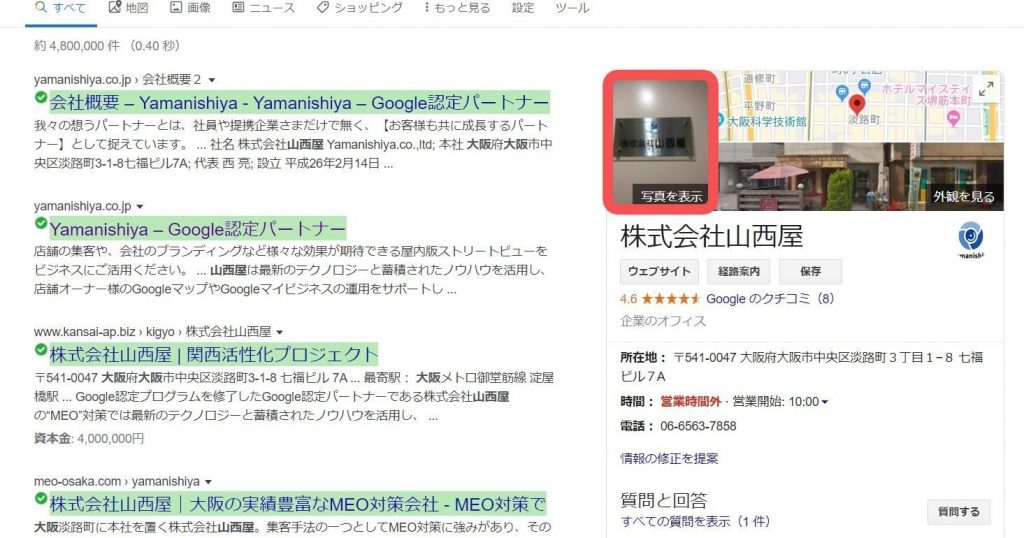
説明するまでもありませんが、写真機能とはマイビジネスに店舗写真や料理写真、お店に関連する写真をアップロードし、紹介する機能です。
写真の投稿はオーナーに限らず、お客様も自由に投稿することができます。
ちなみに、マイビジネスに一番初めに表示される写真は一番多く見られている写真なんですよ!
おさらい!写真をマイビジネスにアップする方法
まずはGoogleマイビジネスにログインしましょう。
マイビジネスの左メニューから「写真」をクリック。
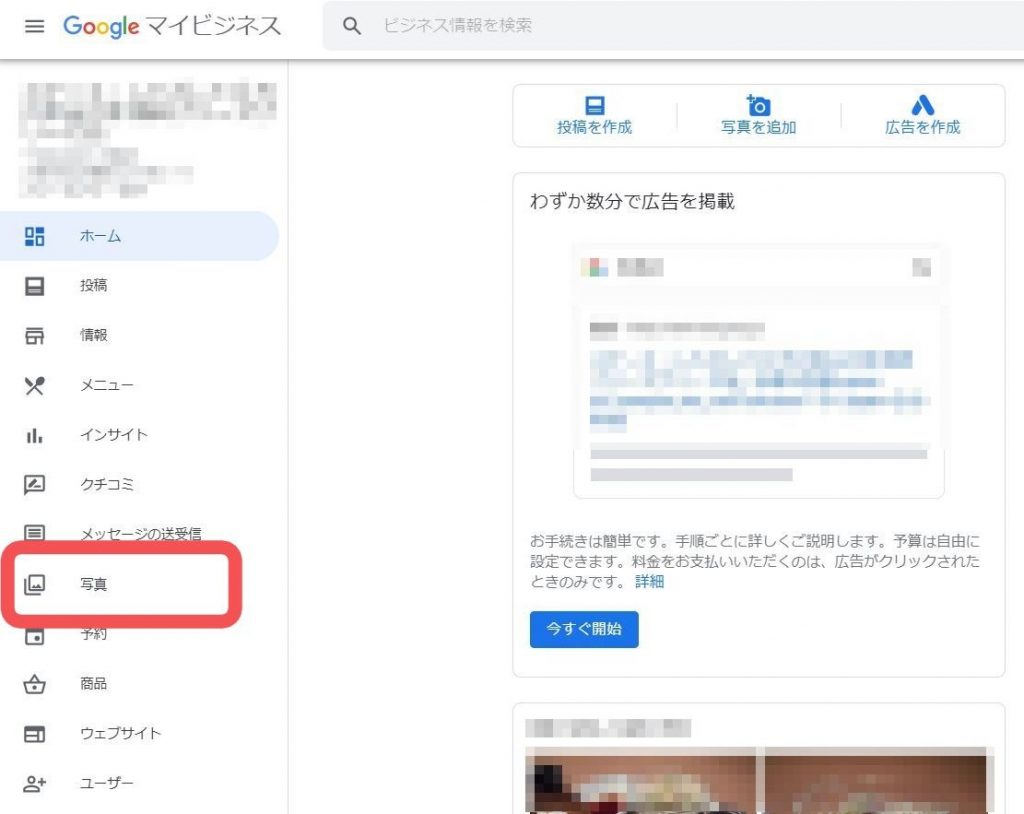
すると右側に写真の種類を選択するタブと既にアップされた写真データ(または動画データ)が表示されます。
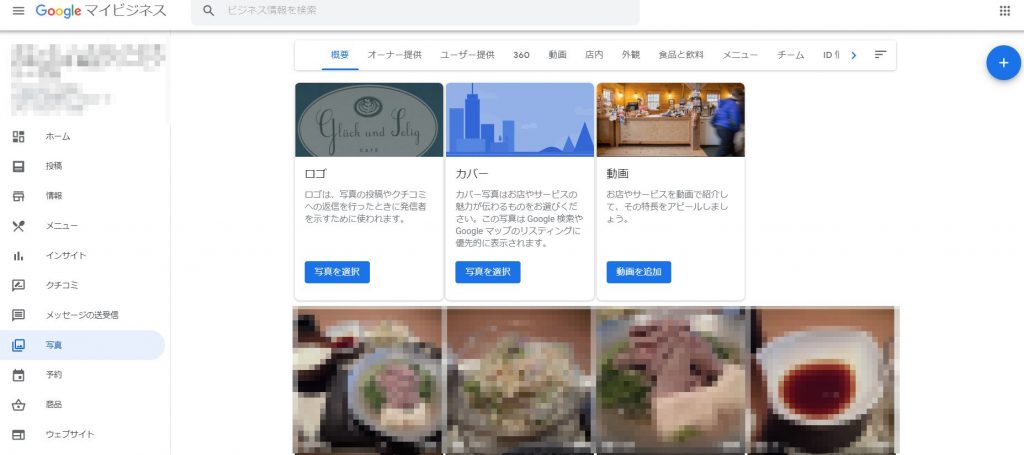
右上のプラスボタン(+)をクリックして写真を追加します。
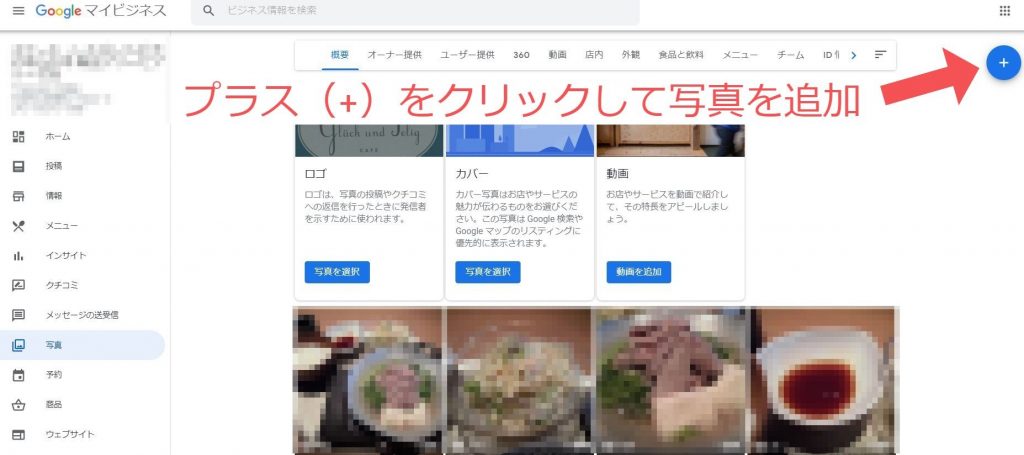
これで写真の追加は完了です。簡単ですよね!
写真を追加する際のコツ
ここで写真を追加する際のちょっとしたコツをご紹介します。
このコツを実践するとMEOの順位がちょっと上がるかもしれないので、ぜひ参考にして実践してみてください。
写真の種類を選択してアップロードする
マイビジネスの写真機能を開くと、投稿した写真の上にいろんなタブがあるのはご存知でしょうか?
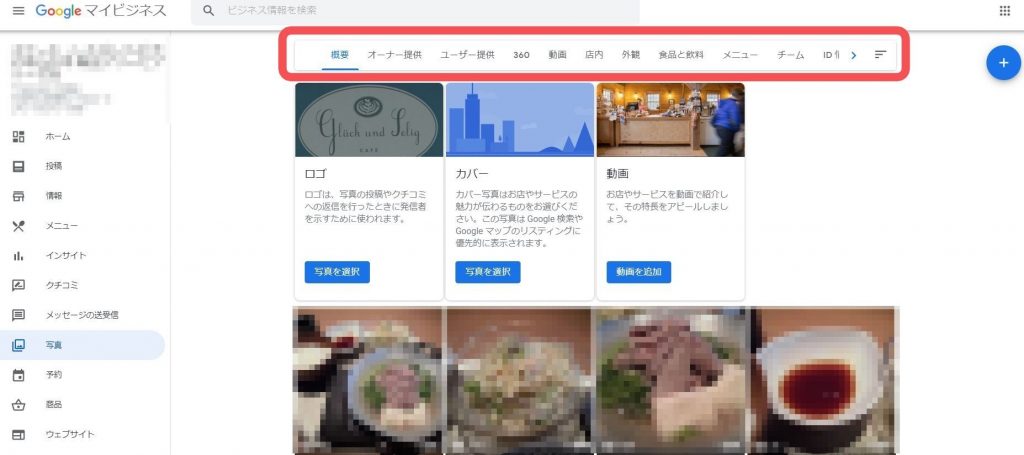
タブは写真を分類分けするもので、その種類tは以下の通りです。
写真の種類選択肢
■概要:全ての写真データが表示されます。
■オーナー提供:マイビジネスのオーナーがアップした写真です。
■ユーザー撮影:お客様がアップしてくれた写真です。
■360:ストリートビュー(屋外と屋内)の写真です。
■動画:アップロードした、もしくはされた動画です。
■店内:店内の写真です。
■外観:外観の写真です。
■食品と飲料:食品と飲み物の写真です。
■メニュー:メニュー表や商品の写真です。
■チーム:経営陣やスタッフの写真。チームの写真です。
■ID情報:「カバー写真」と「プロフィール写真」。
カバー写真を掲載するとページの個性をアピールできます。
カバー写真は、マイビジネスの最上部に優先的に表示する写真として設定されます。
ただし、希望した写真が必ず最初に表示されるとは限りませんので、ご了承ください。
プロフィール写真はアイコンに反映される写真です。Google サービス上でお客様のビジネスが目に留まりやすくなります。
各種類のタブに切り替えて、右上のプラスボタン(+)をクリックし、追加したい写真を選んでアップロードします。
Googleは各カテゴリーに3枚以上の写真をアップすることを勧めています。
もし写真枚数が足りていないタブがあれば追加をしましょう!
MEOを意識するならば当然ながら3枚とは言わず多ければ多いほど良いですよ。
人気の写真を知る
また、写真タブの一番右(三)をクリックすると画像を人気順に並び替えできます。
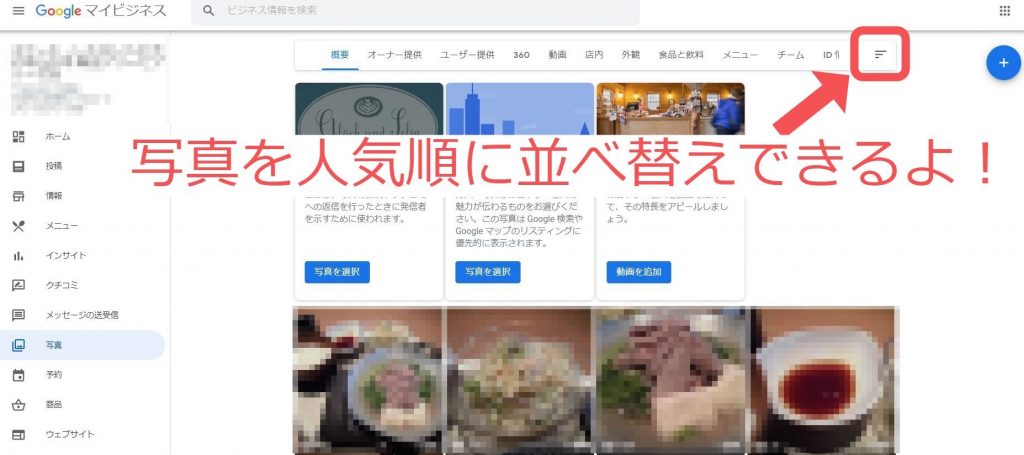
人気の写真を知ることで、アップロードする写真や商品展開まで、いろいろと参考になると思います。
こちらもぜひ確認してみてください。
写真・動画のガイドライン
写真のガイドライン
Google サービス上では、以下の基準を満たす写真が最適です。
形式:JPG ・ PNG
サイズ:10 KB~5 MB
最小解像度::縦 720 px、横 720 px
品質:ピントが合っていて十分な明るさのある写真を使用します。大幅な加工や過度のフィルタ使用は避け、雰囲気をありのままに伝える画像を選ぶのがコツ。
動画のガイドライン
動画が以下の要件を満たしていることを確認してください。
時間:最大 30 秒
ファイルサイズ:最大 100 MB
解像度:720p 以上
上記を理解して写真や動画をどんどんアップしましょう!
マメ知識
ちなみに自分が認識していないのに写真がいっぱい増えていることってありますよね?それは以下の2つのパターンが考えられますよ。
①GoogleがWebから収集して自動的にアップしている場合(ぐるなび等のポータルや自社サイトから収集されます。)
②一般のお客様がGoogleマップからアップしている場合
まとめ
知っているようで、知らないマイビジネスの写真機能。
この機能はマイビジネスのサービスが始まった当初からある機能です。
検索ユーザーは写真から情報を得ることがおおいため、写真をないがしろにしてはなりません。
この機能をしっかり理解して、Web集客を加速していきましょう!